Pioneer AVIC-F88DAB
Con el fin de actualizar el dispositivo GPS: Pioneer AVIC-F88DAB con la última actualización, siga las instrucciones siguientes.
En primer lugar, asegúrese de que tienes el archivo de actualización para su dispositivo Pioneer AVIC-F88DAB, bajado de SpeedcamUpdates.com.
Si aún no lo tienes, puedes encontrarla ahora rellenando el formulario que ves en esta página.
- Extrae los archivos del paquete zip SpeedcamUpdates. Si el archivo que ha descargado no es un archivo ZIP significa que el archivo ya está descomprimido, y puede continuar con el siguiente paso de estas instrucciones de instalación.
- Copie los archivos extraídos en una tarjeta SD o USB, dependiendo del dispositivo extraíble en el dispositivo Pioneer AVIC-F88DAB.
- Inserte el dispositivo extraíble en el dispositivo Pioneer AVIC-F88DAB. (Tarjeta SD o memoria USB) Ahora encienda su coche para encender su dispositivo Pioneer AVIC-F88DAB. El dispositivo reconocerá la tarjeta SD o USB y va a arrancar en modo de prueba.
- Para navegar a través de las distintas opciones, tienes que saber que las teclas de volumen se utilizan para la navegación vertical. Utilice la tecla más para subir, use la tecla menos para bajar. Se utiliza el botón denominado MODE para volver. La tecla con el icono de ventana se usa como Intro. Teclas de RWD y FWD se utilizará más adelante.
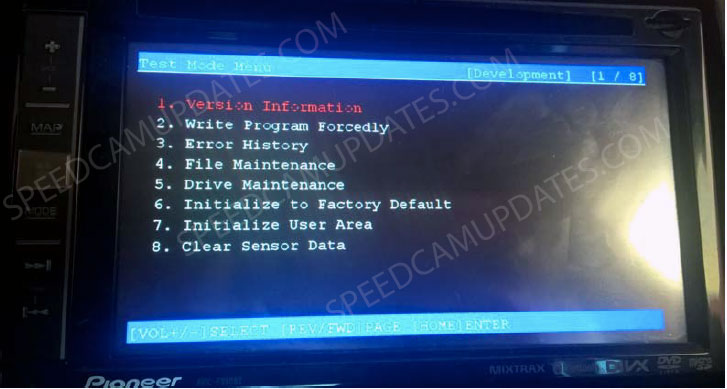
- Por lo tanto, desplácese hasta la opción File Maintenance. Generalmente es el número de opción 4, otros podría ser el número 11. Ahora presione el botón que identificamos antes como la tecla enter. Aparecerá un nuevo menú.

- Seleccione ahora el tipo de dispositivo extraíble que has insertado en el dispositivo Pioneer AVIC-F88DAB. Si usted está usando una tarjeta SD y seleccione Media SD. Si estás usando un dispositivo USB, utilice USB1 o USB2 dependiendo de la conexión usb que utiliza. Una vez que entras en la carpeta del tipo de dispositivo extraíble seleccionado debería ver una lista de archivos. Generalmente sólo los archivos identificados como speedcam.txt y el testmode_a.key
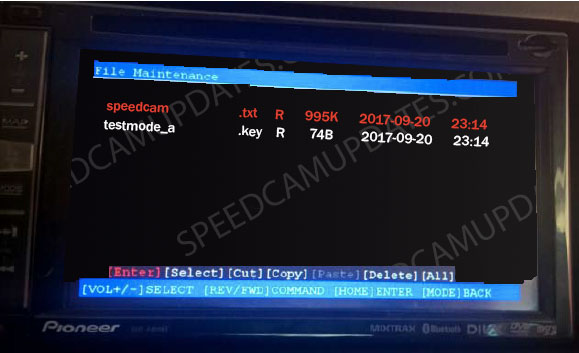
- De la misma manera como lo hicimos antes, seleccionamos el archivo speedcam.txt. Ahora, usando las teclas de botones horizontal, RWD, FWD o dirección, seleccione la opción copiar. Una vez que el archivo ha sido marcado para copiar, mover la selección horizontal a la opción "ENTER". Utilizando el botón de signo más, mover el selector hasta selecciona el archivo identificado con dos puntos (..). Después entra en esa carpeta usando nuestro botón enter definida. De la misma manera como lo hacía antes. Esta selección significa que vas a volver a la carpeta principal. Ahora buscamos la carpeta EXTDATA, que dependiendo de su modelo de dispositivo estará ubicado dentro de la carpeta "Storage SD" o en la carpeta "Linux Root". Por cierto, seleccione la carpeta "Storage SD" y entrar en él.

- Ahora, tienes que seleccionar la carpeta identificada como "EXTDATA"
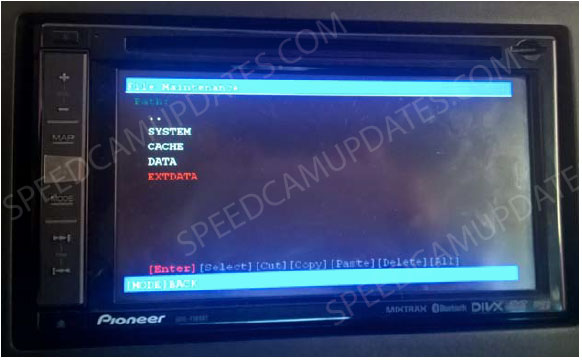
- Seleccione ahora la carpeta iGO.
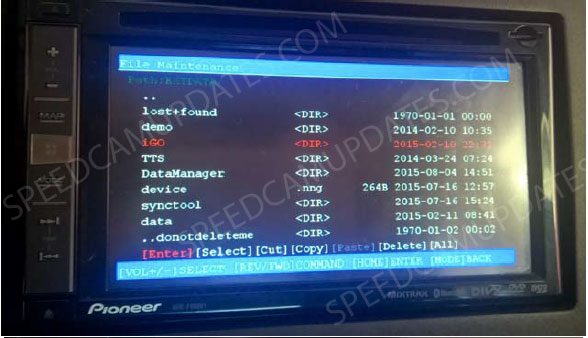
- Finalmente, seleccione la carpeta con el nombre identificado como "content". Si eres capaz de ver una carpeta con el nombre identificado como "speedcam" dentro de esta carpeta, entonces, usted debe hacer el mismo procedimiento que antes. Seleccione la carpeta identificada como "speedcam" y entrar en él haciendo clic en el botón enter. Si, por el contrario, no aparece esa carpeta identificada con el nombre "speedcam", o tal vez ver otros nombres de archivo similar, simplemente quedarse allí y vaya al paso siguiente para copiar el nuevo archivo.

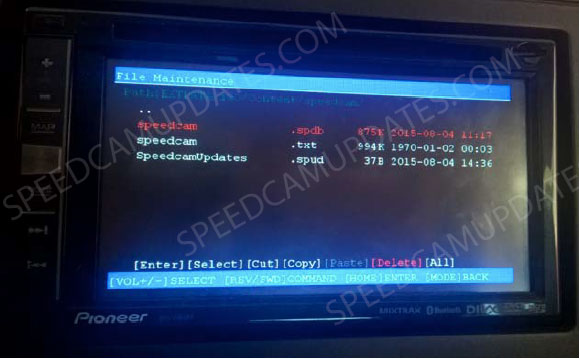
- Ahora, en esa carpeta, probablemente verá algunos archivos, dependiendo de si hiciste este procedimiento otras veces. Ahora tienes que borrar los archivos con la extensión spdu o spdb contenidas en esa carpeta. Cuando has eliminado esos archivos si había cualquiera, puede continuar con el siguiente paso. Volver a usar las teclas RWD y FWD, seleccione la opción "pegar". Mediante esta opción el archivo speedcam.txt se copiará en esa carpeta.

- Ahora tienes que quitar tu tarjeta SD o USB de su dispositivo Pioneer AVIC-F88DAB. Apague la ignición del coche, para apagar su dispositivo Pioneer AVIC-F88DAB. Ahora encienda la ignición del coche otra vez para encender su dispositivo Pioneer AVIC-F88DAB. El modo de prueba no arranca porque se eliminó el dispositivo extraíble. Ahora el archivo speedcam.txt es leído por el sistema e importado en el mapa.
- Generalmente se desactiva la opción alerta. Vaya a su navegador, vaya a menú, opciones, advertencias, advertencias para puntos y activarlo. Es todo.

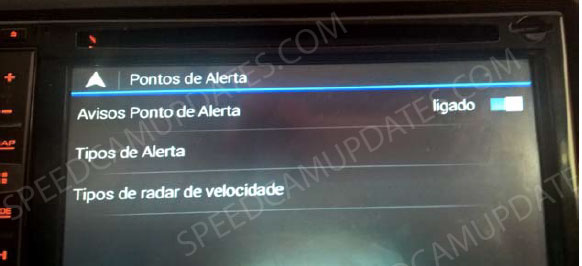

Si no puede entrar en "TESTMODE" utilizando firmware 1.07 o superior, deberás instalar el firmware 1.04. El fabricante ha eliminado "testmode" en la versión de firmware por encima de 1.04. Tienes que instalar la versión de firmware 1.04. Lo puede descargar de Old Pioneer Firmwares Website . Cuando termine la instalación del firmware 1.04, puede proceder con la copia de los archivos. Cuando terminado de copiar los archivos puedes actualizar otra vez con el último firmware si quieres.
Recuerde que puede personalizar gratuitamente su descarga. Tener acceso al panel de control del cliente y utilizando la herramienta de personalización para obtener una base de datos de radares modificados para requisitos particulares según sus necesidades. Usted necesitará esta herramienta si el dispositivo no acepta el tamaño de la nueva actualización. Podrás agregar o quitar la configuración de los países.
COMENTARIOS DE LOS CLIENTES
Elena D.
¡Excelente servicio! Los datos recibidos para actualizar el mapa del dispositivo GPS de mi Pioneer AVIC-F900BT fueron precisos y de alta calidad. Ahora mi vehículo cuenta con la información más actualizada, ¡gracias!
María G.
¡Excelente servicio! Recibí los datos para actualizar el mapa de mi Pioneer AVIC-F60DAB y todo funcionó a la perfección. ¡Ahora mi GPS está actualizado y listo para llevarme a donde necesite! ¡Gracias por la calidad del servicio!
Sofía F.
¡El servicio de actualización del mapa para mi Pioneer AVIC-F710BT ha sido extraordinario! Los datos proporcionados son de alta calidad y la instalación en mi vehículo fue sencilla y rápida. ¡Ahora puedo disfrutar de una navegación precisa y actualizada e
